苹果手机切换账号,随着苹果手机市场的不断扩大,越来越多的人开始使用苹果手机。然而在使用苹果手机时,我们会遇到一些问题,比如需要切换不同的Apple ID账户。不同的Apple ID账户可以用来下载不同的应用程序,享受不同的服务。但是切换账户并不是一件容易的事情,需要一定的技巧和操作方法。那么苹果手机怎么快速切换Apple ID账户呢? 下面我们就来一起探讨一下。
苹果手机怎么快速切换Apple ID账户
具体方法:
1.1. 打开苹果手机,点击图示的【设置】按钮
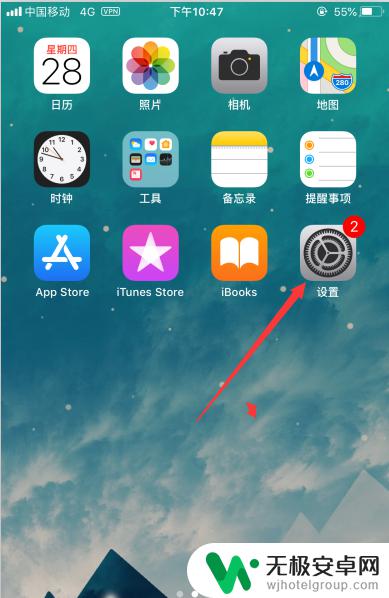
2.2. 在设置面板中,点击【iTunes Store 与 App Store】,如图所示
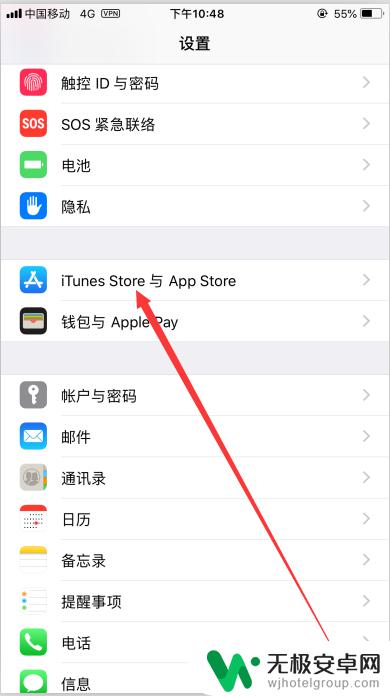
3.3. 步骤2后,进入如图所示的界面。点击【Apple ID】,如图所示
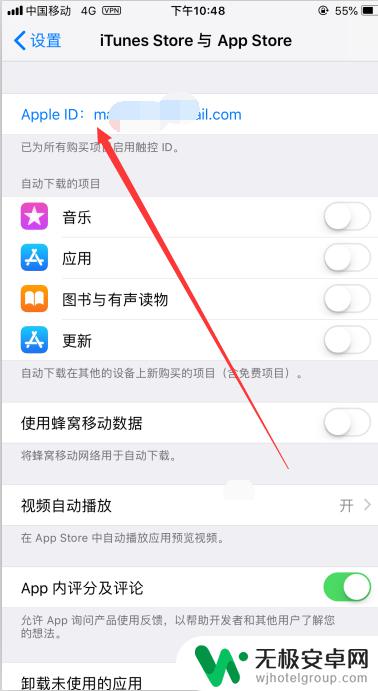
4.4. 步骤3后,弹出下图所示的菜单,选择【退出登录】。
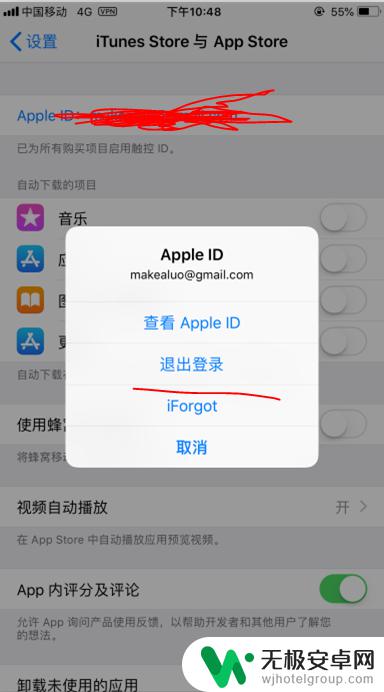
5.5. 再次执行步骤2操作,进入下图所示的界面,点击【登录】
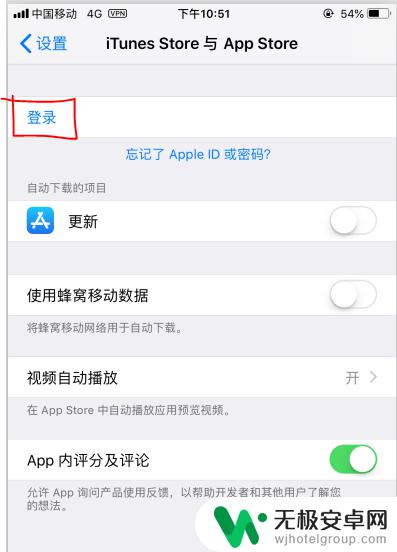
6.6. 在弹出的菜单中,输入您的账户和密码,再点击【登录】
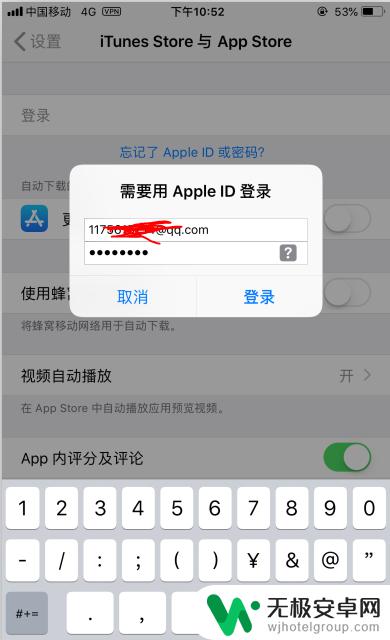
7.7. 在应用商店中安装新的软件后,提示如下。
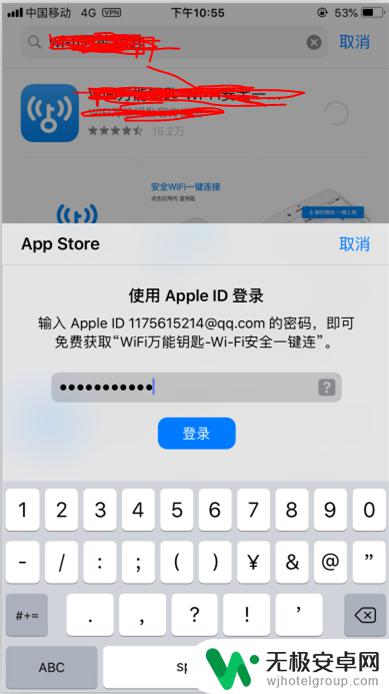
8.如果您觉得有用,记得在下方点击投票、点赞、关注、留言。小编会定期奉上更多的惊喜哦,您的支持才是小编继续努力的动力,么么哒。

总的来说,苹果手机切换账号还是比较简单的。只需要几个简单的步骤,就能快速切换Apple ID账户。如果您需要用多个账户来下载不同的应用或购买不同的内容,这个功能还是非常有用的。希望本文的介绍能对大家有所帮助。











